Kaip pataisyti „Instagram“ istorijas, kurios neveikia
Kai jūsų „Instagram“ istorijos tiesiog neįsikraunaKai prisijungiate prie „Wi-Fi“, gali būti labai nelinksma naudoti šią kitaip puikią nuotraukų ir vaizdo įrašų programą. „Instagram“ istorijų neveikianti problema yra įprasta ir, nors tai gali nutikti dėl daugybės priežasčių, jūs, be abejo, norite pataisykite kuo greičiau, kad galėtumėte grįžti prie vaizdo įrašų ir nuotraukų istorijų siuntimo ir atkūrimo programoje. Vienas ar keli iš toliau pateiktų sprendimų padės išspręsti šią problemą ir „Instagram“ veikti taip, kaip turėtų.
- 1. Iš naujo paleiskite „iPhone“
- 2. Priverskite uždaryti savo „Instagram“
- 3. Atnaujinkite „Instagram“ į naujausią
- 4. Išvalykite „Instagram“ programos talpyklą
- 5. Išjunkite energijos taupymo režimą
- 6. Patikrinkite datą ir laiką „iPhone“
- 7. Pašalinkite ir įdiekite naują „Instagram“
- 8. Pataisykite „iPhone Instagram“ problemas naudodami „iOS“ sistemos atkūrimo programinę įrangą - „ReiBoot“ (100% darbas)
1. Iš naujo paleiskite „iPhone“
Kartais problemą gali sukelti nedidelis programinės įrangos trūkumas, kurį lengvai galima pašalinti paleidus „iPhone“. Štai kaip tai padaryti;
- „IPhone X“: Norėdami iš naujo paleisti „iPhone X“, palaikykite paspaudę įjungimo ir vieną garsumo mygtuką, kol pasirodys slankiklis. Vilkite jį, kad išjungtumėte įrenginį, tada dar kartą paspauskite maitinimo mygtuką, kol pasirodys „Apple“ logotipas.
- „iPhone 7“ ir senesnės versijos; paspauskite ir laikykite nuspaudę įjungimo mygtuką (viršuje arba šone), kol pasirodys slankiklis. Vilkite jį, kad išjungtumėte įrenginį, tada paspauskite maitinimo mygtuką, kol ekrane pamatysite „Apple“ logotipą.


2. Priverskite uždaryti savo „Instagram“
Kadangi problemą gali sukelti pati „Instagram“ programa, galbūt norėsite priversti uždaryti programą ir įsitikinti, ar tai veikia. Atlikite šiuos paprastus veiksmus, kad priverstumėte uždaryti „Instagram“ programą;
- 1 veiksmas: dukart bakstelėkite pagrindinį mygtuką, kad pamatytumėte programos naršyklę.
- 2 veiksmas: raskite „Instagram“ ir braukite aukštyn, kad uždarytumėte.
- 3 žingsnis: Dabar iš naujo atidarykite „Instagram“ ir sužinokite, ar jis veikia.

3. Atnaujinkite „Instagram“ į naujausią
Taip pat turėtumėte pabandyti atnaujinti „Instagram“ programą, kad išspręstumėte problemą. Atlikite šiuos paprastus veiksmus, norėdami atnaujinti „Instagram“;
- 1 žingsnis: bakstelėkite „App Store“, kad ją atidarytumėte, ir bakstelėkite „Atnaujinimai“ puslapio apačioje.
- 2 žingsnis: Tada galite arba bakstelėti „Atnaujinti viską“, arba slinkite žemyn, kad rastumėte „Instagram“ programą ir ją atnaujintumėte atskirai.
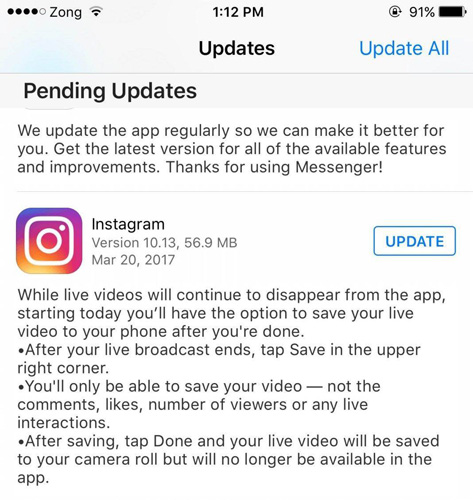
4. Išvalykite „Instagram“ programos talpyklą
Programų talpyklos išvalymas yra geras būdas išspręsti daugumą su programa susijusių problemų. Šie veiksmai turėtų padėti išsivalyti „Instagram App“ talpyklą;
- 1 veiksmas: bakstelėkite „Nustatymų“ programą „iPhone“
- 2 veiksmas: bakstelėkite bendrąjį> „iPhone“ saugykla
- 3 veiksmas: kai visos saugyklos vietos ir duomenys bus įkelti, slinkite žemyn, kad rastumėte „Instagram“. Turėtumėte pamatyti bendrą programų dydį.
- 4 veiksmas: bakstelėkite jį ir tada bakstelėkite „Ištrinti programą“
- 5 žingsnis: Dabar eikite į „App Store“ ir iš naujo įdiekite „Instagram“ programą.
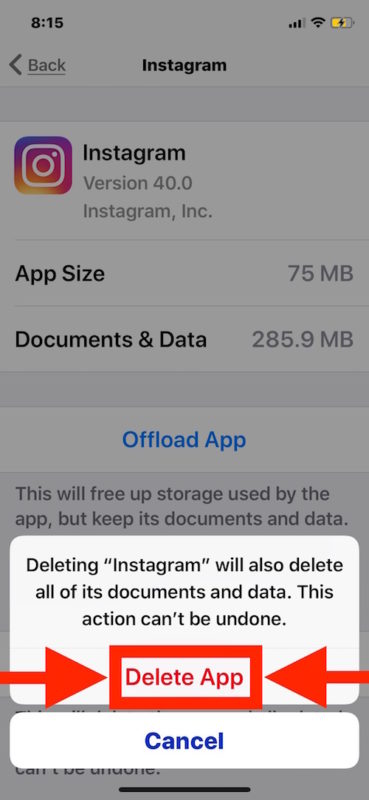
5. Išjunkite energijos taupymo režimą
Kai jūsų iPhone veikia energijos taupymo režimu, kai kurieprogramos gali veikti neįprastai. Pabandykite išjungti energijos taupymo režimą ir sužinokite, ar tai padeda. Eikite į „Nustatymai“> „Baterija“ ir išjunkite „Mažo energijos vartojimo režimą“. Be to, jį galite išjungti Valdymo centre.
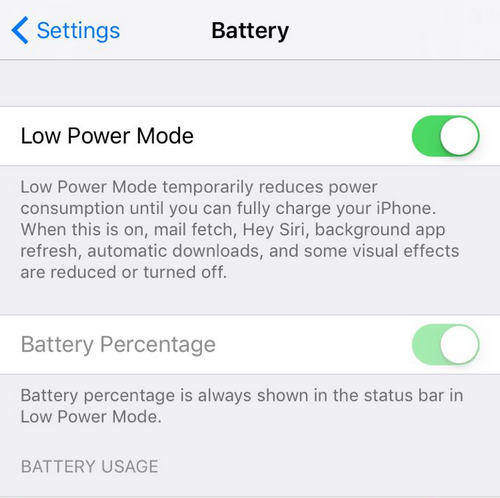
6. Patikrinkite datą ir laiką „iPhone“
Įsitikinkite, kad jūsų „iPhone“ laikas ir data yra nustatyti automatiškai atnaujinti. Norėdami tai padaryti, eikite į „Nustatymai“> „Bendra“> Data ir laikas ir įjunkite „Automatiškai atnaujinti“.

7. Pašalinkite ir įdiekite naują „Instagram“
Jei viską išbandėte ir vis tiek negaunate teigiamų rezultatų, galbūt norėsite pašalinti programą iš savo įrenginio ir vėl įdiegti.
- 1 veiksmas: pagrindiniame ekrane raskite „Instagram“ programos piktogramą. Bakstelėkite ir palaikykite, kol piktogramos pradės vytis.
- 2 veiksmas: bakstelėkite „X“, rodomą šalia programos. Patvirtinkite, kad norite pašalinti programą.
- 3 žingsnis: Dabar grįžkite į „App Store“, raskite „Instagram“ ir įdiekite.

Pataisykite „iPhone Instagram“ problemas naudodami „iOS“ sistemos atkūrimo programinę įrangą - „ReiBoot“ (100% darbas)
Kai jūsų „Instagram“ istorijos neveikia ar įkeliamos taip, kaip turėtų, gali padėti vienas iš šiame straipsnyje pateiktų sprendimų. Praneškite mums, ar tai veikia.










